Verificarea datelor de intrare și sale caracteristici Excel
Uneori trebuie să fie în condiții de siguranță de eroare înainte de a introduce datele de celule irelevante pentru anumite condiții. De exemplu, în nomenclatura de magazin de produse și bani de preț a trebuit să fie posibil pentru a introduce numere negative și zerouri. La urma urmei, magazinul nu distribuie mărfurile contra cost sau gratuit.
Verificarea datelor de intrare în Excel
Pentru a preveni erori de operare set de calculator Excel, vom folosi datele de intrare de testare. Astfel, se va crea condiții favorabile pentru activitatea de rutină, în cazul în care este dificil să nu facă greșeli.
Avem o listă de bunuri magazin de nomenclatură:
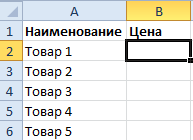
- Evidențiați coloana B și selectați instrumentul „date“ - „Verificarea datelor“.
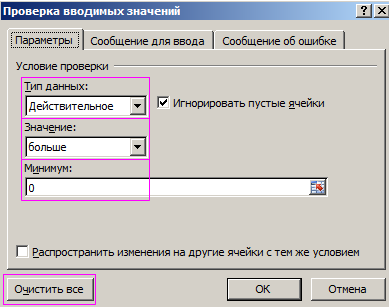
- Completați câmpurile cu valorile din tab-ul „Settings“, după cum se arată mai jos:
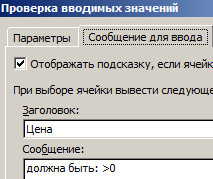
- În „Mesaj pentru a introduce“ pentru a crea o notă specială, care atunci când plasarea cursorului pe celula va afișa condițiile pentru finalizarea acestuia. Și faceți clic pe OK.
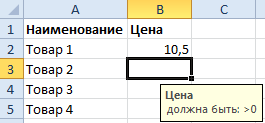
Acum verificați. In celula B2, introduceți un număr întreg pozitiv, iar în celula B3 negativ. Ca set B3 acțiunea operatorului este văzut în celula - blocat. Un mesaj de eroare: „Valoarea introdusă este incorectă.“
Notă. puteți scrie propriul text pentru eroarea de pe Setări instrument al treilea tab „mesaj de eroare“, dacă doriți.
Pentru a elimina validarea datelor în Excel trebuie să: identifice intervalul adecvat de celule, selectați instrumentul și faceți clic pe „Clear All“ (prezentat în a doua figură).
validare caracteristici
Datele sunt verificate în acest mod numai în procesul de intrare. În cazul în care datele sunt deja introduse, ele nu vor fi testate. De exemplu, în coloana B nu poate introduce text după condițiile de instalare de umplere celulelor din ea. Dar poziția în celula B1 «Preț“ a fost lăsat fără un avertisment de eroare.
Atenție! În cazul în care celula este copiat, mai degrabă decât a pus valorile lor, de asemenea, nu vor fi verificate.
Pentru a verifica dacă toate datele de intrare, anumite condiții din coloana și nu există erori acolo, ar trebui să utilizați un instrument diferit: „Date“ - „verificarea datelor“ - „Marchează date invalide“.
Dacă valorile din coloana B trebuie să respecte anumite condiții, dar conține erori, acestea vor fi încercuite în oval roșu. Acest instrument este foarte util atunci când trebuie să verificați dacă ați introdus deja sau datele copiate.
Desigur, puteți verifica datele din coloana utilizând funcțiile logice ale Excel - „DACĂ“. Sau formatarea condițională. Dar utilizarea instrumentului „Verificarea datelor“ - mai eficient, confortabil și eficient pentru sarcina. Mai ales dacă trebuie să efectueze simultan controale pe mai multe coloane. În astfel de cazuri, mai ușor de remarcat utilizarea sa rațională.